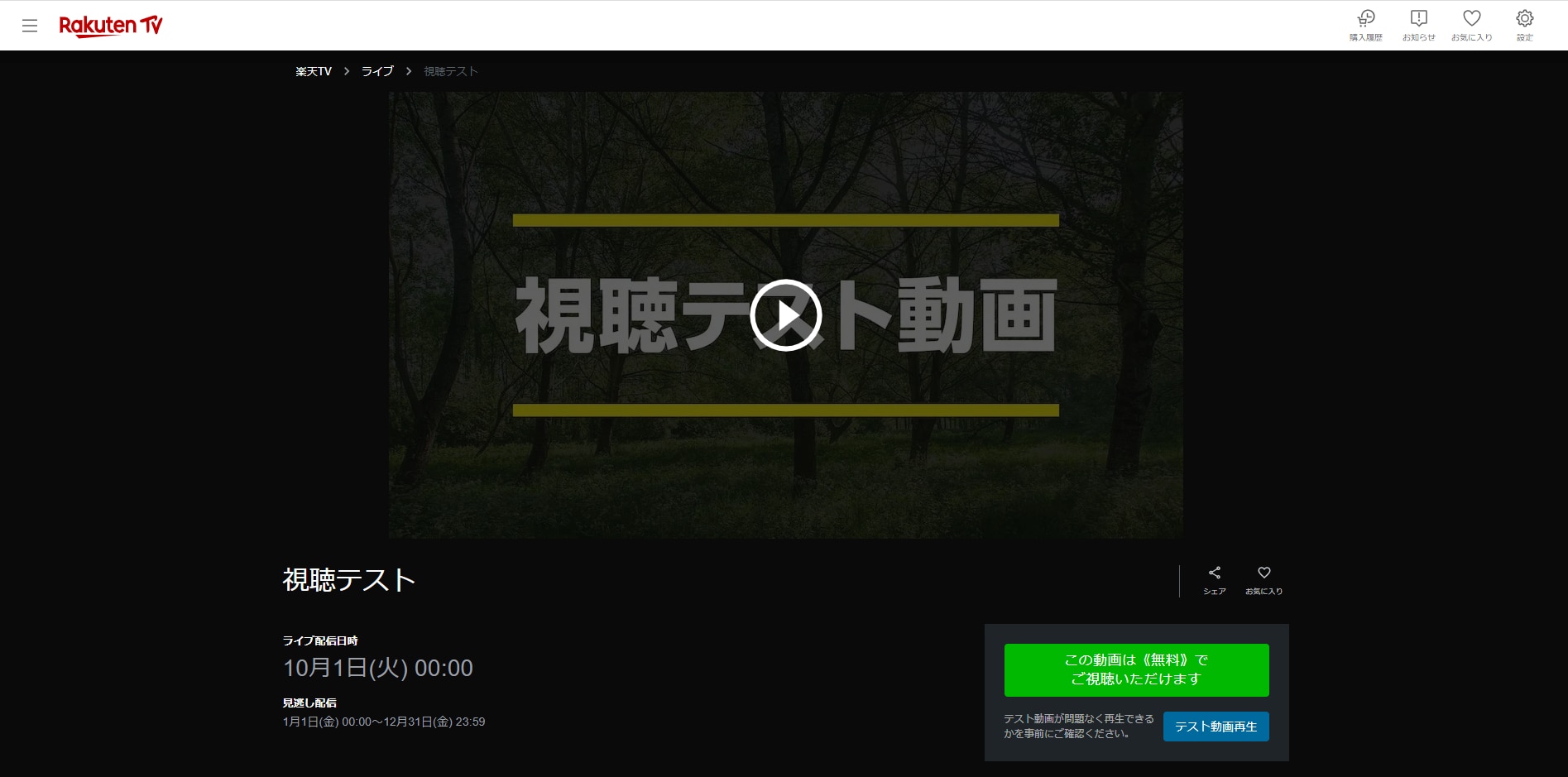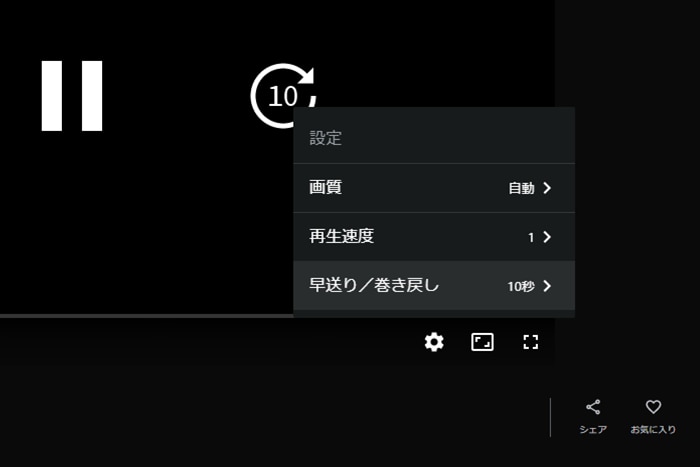購入方法
・Windows、Macで購入できます。
・Windowsでご利用できるブラウザはGoogle Chrome(推奨)、Firefox、Microsoft Edgeです。
・Macでご利用できるブラウザはGoogle Chrome(推奨)、Firefox、Safariです。
・購入には楽天IDが必要です。会員登録がお済みでない方は、こちらからご登録をお願いします。
・購入デバイスとは別のデバイスでご視聴いただくことも可能です。
※Microsoft Edge ブラウザをご利用のお客様へ
再生ボタンを押したあとに以下のエラーメッセージが表示され、ご視聴いただけない場合がございます。
お急ぎの場合は、Google Chromeなど別のブラウザでご視聴をお試しくださいますようお願いいたします。
詳しくはMicrosoft Edgeでの視聴不具合についてをご確認ください。
エラーメッセージ:
・No compatible source was found for this media(0x10600000)
・ビデオが破損しているか、ブラウザがサポートしていない機能をビデオが使用しているため、ビデオの再生が中断しました。
1.Rakuten TVのサイトにアクセスする
webブラウザでRakuten TVのサイトにアクセスしてください。
https://tv.rakuten.co.jp/
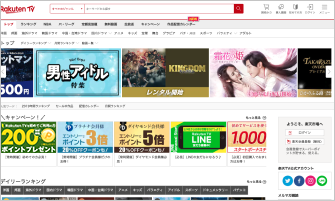
2.観たい作品を選択する
ライブ配信トップから見たい作品を選択してください
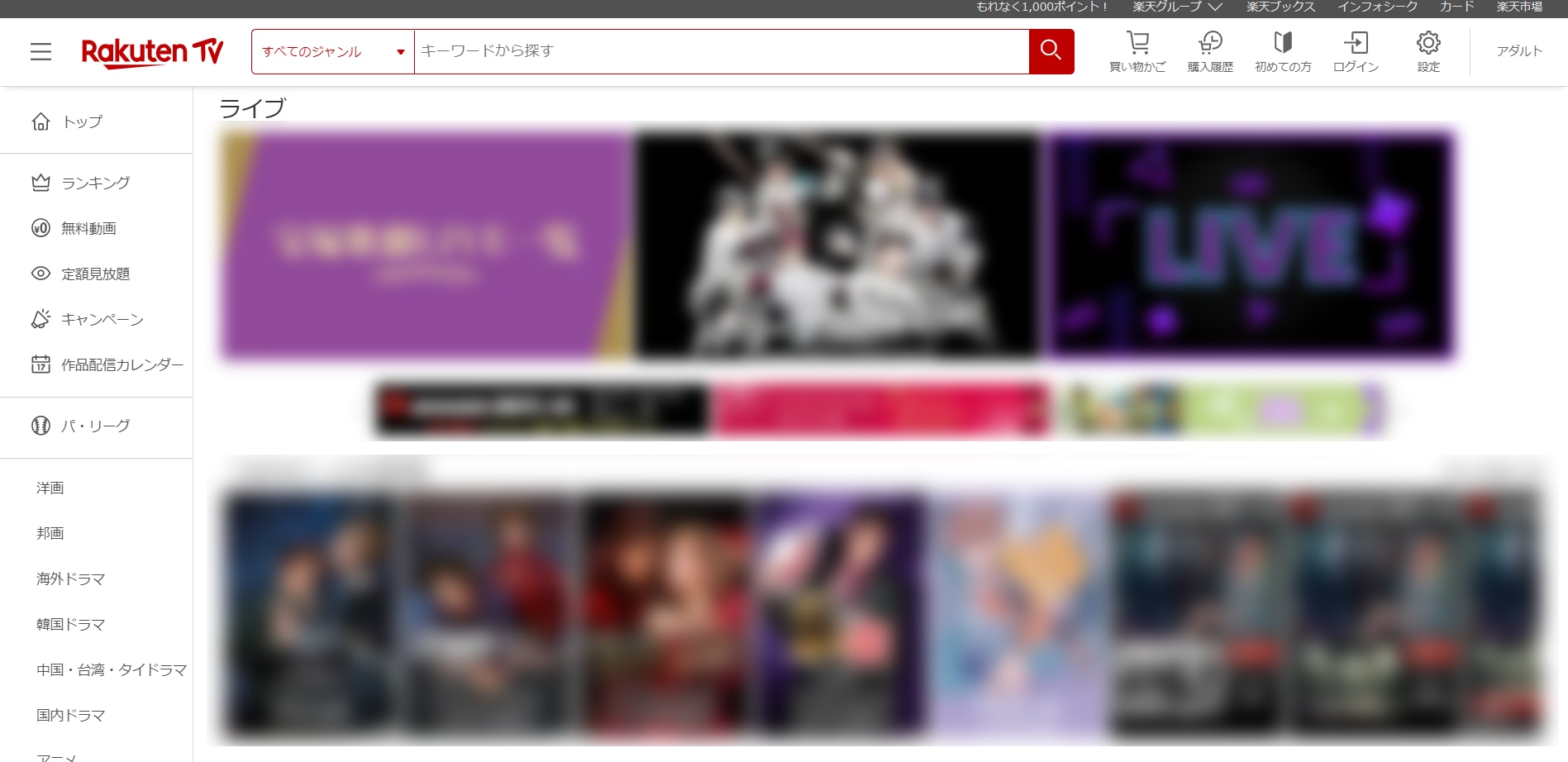
3.チケット購入手続き
購入する作品を選び「チケット購入」(パック商品の場合は「パック購入」)を押し、ポップアップから、「ご注文手続きへ」を押すと、注文手続き画面へ進みます。
※ライブ配信では買い物かご機能がお使いいただけません。
※ご視聴予定のデバイスで動画を問題なく視聴できるかご確認ください。視聴テスト方法については、各デバイスの視聴テスト方法をご確認ください。
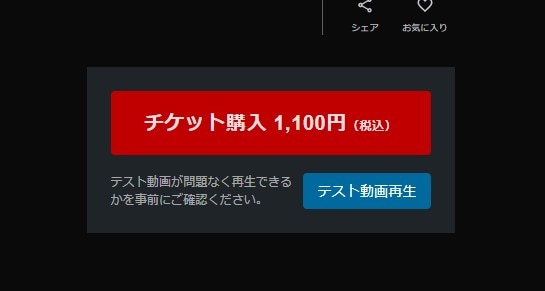
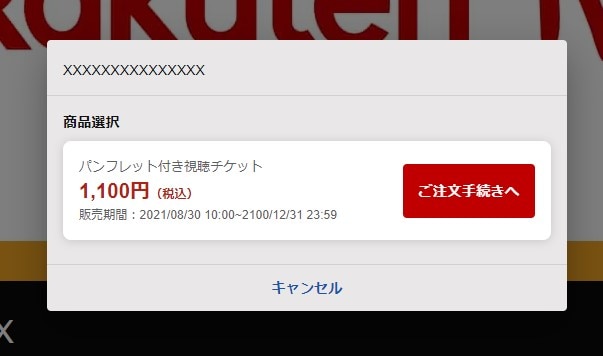
おすすめ購入を検討しているライブ作品はお気に入りに登録しておくと便利です!
お気に入りに登録
購入を検討しているライブ配信は作品詳細ページの画面の下部にある「お気に入り」ボタンを押すことで「お気に入り」に登録されます。
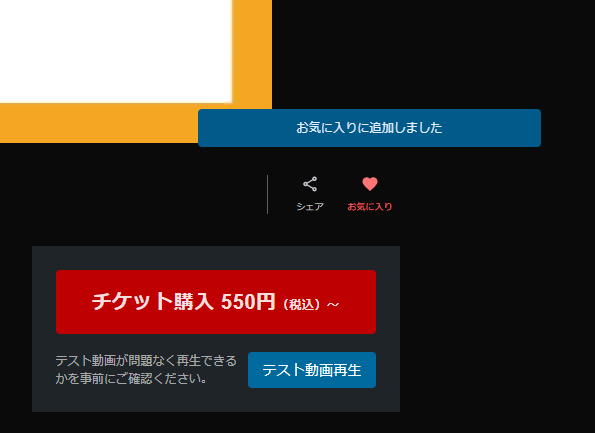
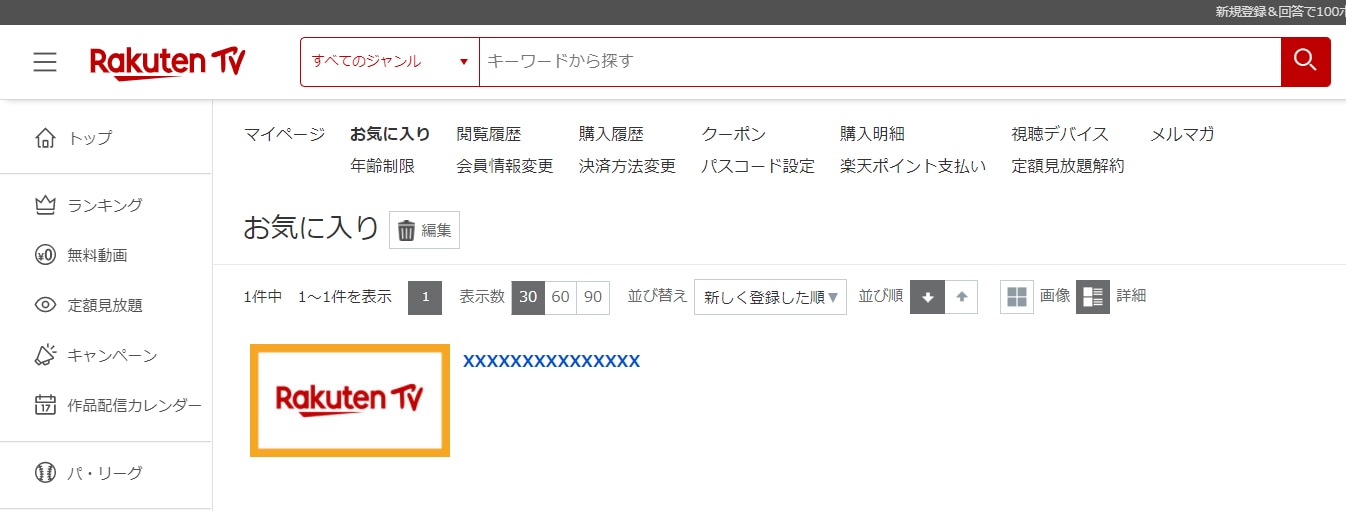
4.ログイン
(1) ログインが求められる場合は、ユーザーIDまたはメールアドレスを入力して「次へ」をタップ。
※楽天IDをお持ちでない方はこちらから登録してください。(登録無料)
※ここでログインに使用した楽天IDに作品の購入情報が紐づきます。ログインする際にご自分の楽天IDを確認いただきますようお願いいたします。
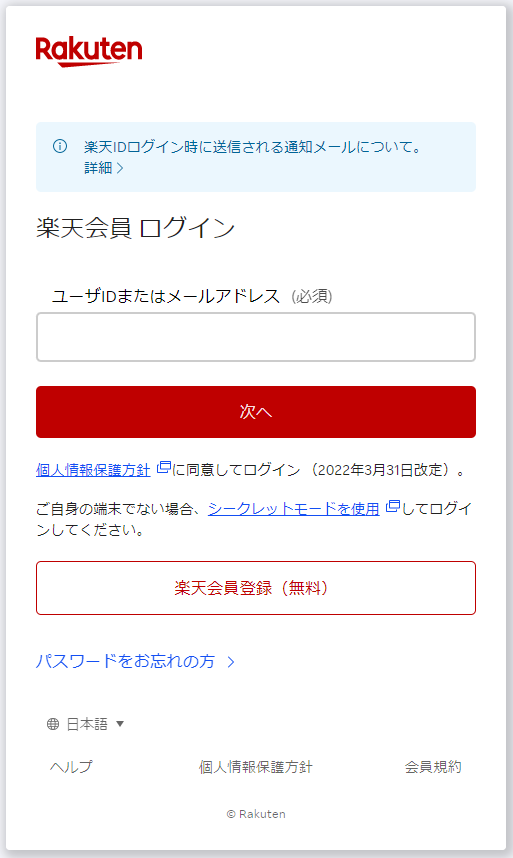
(2) パスワードを入力し、「ログイン」をタップ。

5.ご注文手続き
「注文を確定する」を押すと購入が完了します。(同時に課金が行われます)※初回のみ、お支払い方法を選択してください。一度お支払い方法を選択いただければ、以降のお買い物では選択したお支払い方法で決済されます。(お支払い方法はマイページから変更できます)
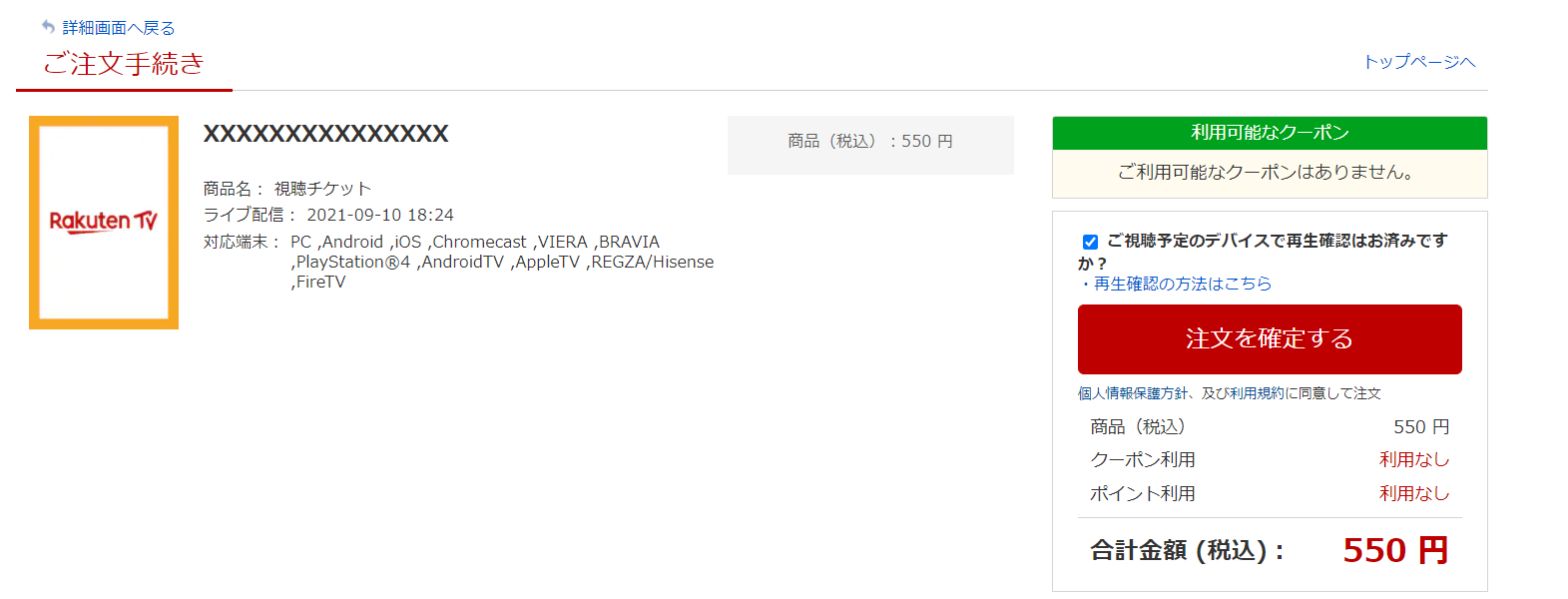
1.Rakuten TVのサイトにアクセスする
webブラウザでRakuten TVのサイトにアクセスしてください。
https://tv.rakuten.co.jp/
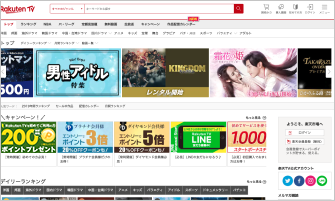
2.観たい作品を選択する
トップページやメニュー、検索から見たい作品を選択してください。
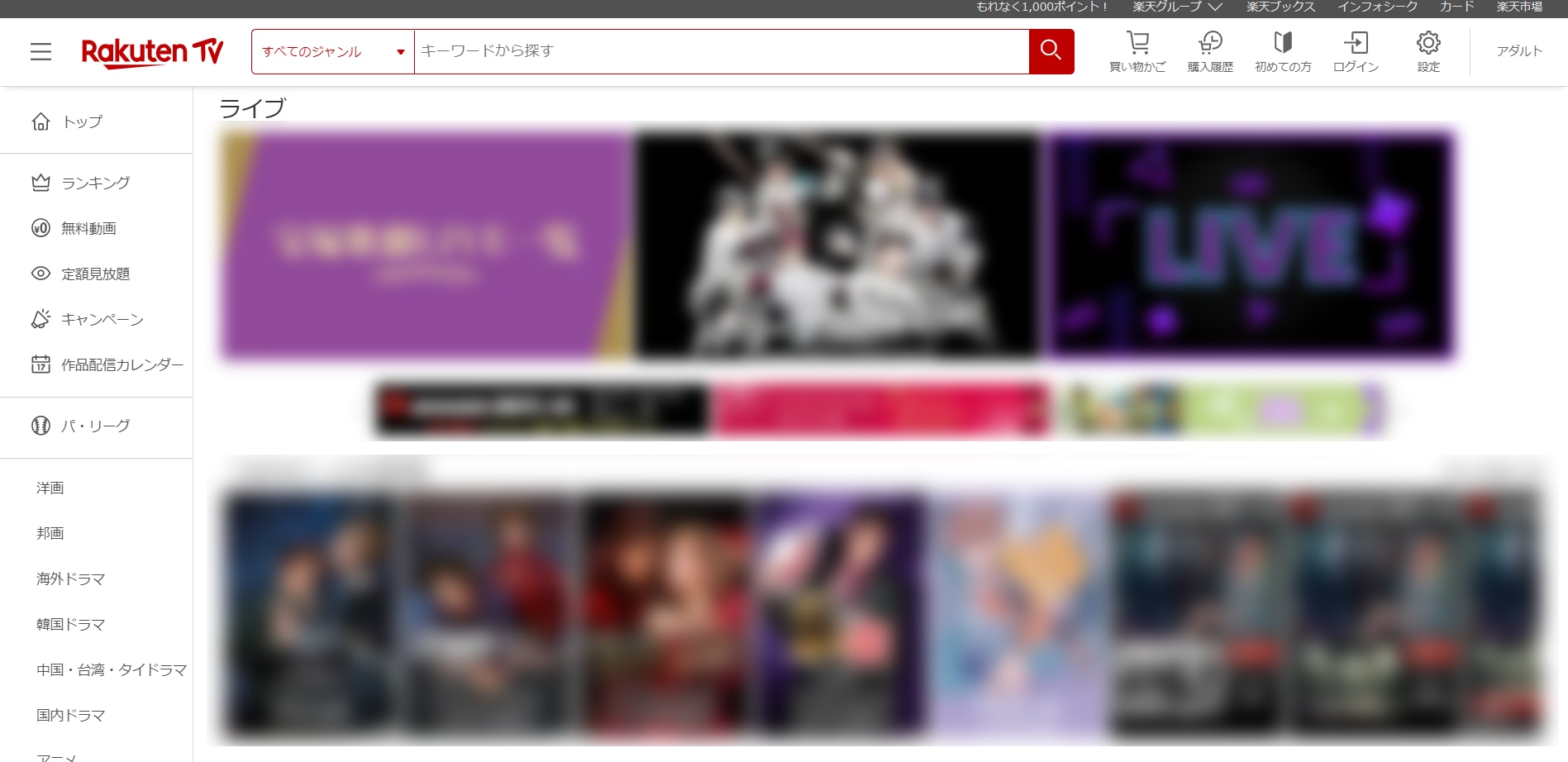
3.購入手続きをする
「ご購入手続きへ」ボタンを押してください。
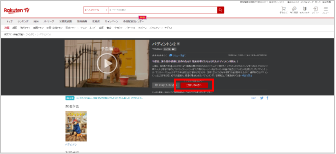
4.レンタル・購入及び画質を選択
購入する作品(レンタル・購入と各画質より選択)を選び「ご注文手続きへ」を押すと、注文手続き画面へ進みます。
まとめて複数の作品を購入したい場合、 (価格表示の右横)を押すと買い物かごにが追加されます。
(価格表示の右横)を押すと買い物かごにが追加されます。
 にチェックが入っている状態で、再度を押すと買い物かごにが追加されます。
にチェックが入っている状態で、再度を押すと買い物かごにが追加されます。
※買い物かごページには、各ページ上部にある買い物かごマークから進むこともできます。
・「ご注文手続へ」を押した場合→7.「ご注文手続き」へ
・「買い物かごマーク」を押した場合→5.「買い物カゴ」へ
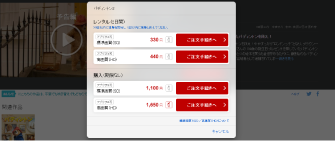
5.買い物カゴ
作品の内容を確認して「ご注文手続きへ」をクリックしてください。
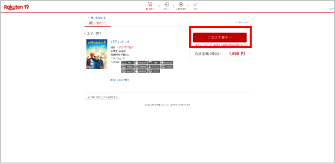
6.ログイン
楽天IDとパスワードを入力して「ログイン」ボタンをクリック。楽天IDをお持ちでない方はこちらから登録してください。(登録無料)
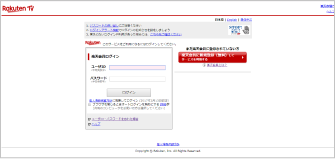
7.ご注文手続き
「注文を確定する」を押すと購入が完了します。(同時に課金が行われます)
※初回のみ、お支払い方法を選択してください。
一度お支払い方法を選択いただければ、以降のお買い物では選択したお支払い方法で決済されます。
(お支払い方法はマイページから変更できます)
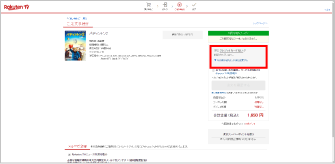
視聴方法
・Windows、Macで購入できます。
・Windowsでご利用できるブラウザはGoogle Chrome(推奨)、Firefox、Microsoft Edgeです。
・Macでご利用できるブラウザはGoogle Chrome(推奨)、Firefox、Safariです。
※Microsoft Edge をご利用のお客様へ
Windows 10 の Microsoft Edge で視聴を行うことができない場合は、こちらをご確認ください。
視聴をお急ぎの場合は、Google Chromeをご利用ください。
・購入には楽天IDが必要です。会員登録がお済みでない方は、こちらからご登録をお願いします。
・購入デバイスとは別のデバイスでご視聴いただくことも可能です。
1.Rakuten TVサイトにアクセス
ブラウザからRakuten TVサイトにアクセスしてください。
https://tv.rakuten.co.jp/
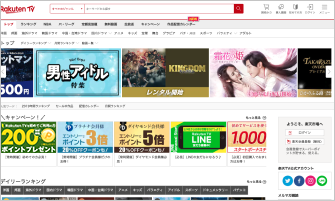
2.購入履歴から作品を選んでください
右上のメニューから「購入履歴」をクリックすると購入した作品の一覧が表示されます。
ここから視聴したい作品を選択してください。
※ ログインしているIDで購入した作品が表示されます。
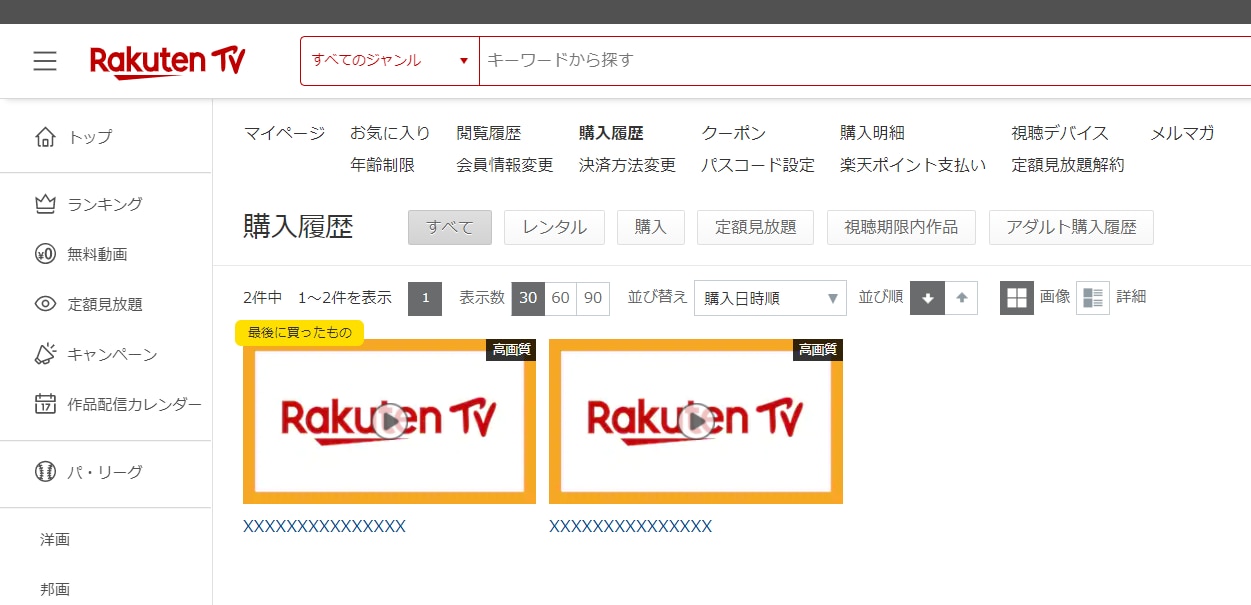
3.再生ボタンを押してライブをお楽しみください
配信開始時間になりましたら、再生ボタンが表示されます。
購入したライブを視聴される場合、配信開始時間になりましたら「購入履歴」から購入したライブより選択していただき、作品ページを表示して、ライブを再生してください。
「お気に入り」に登録しておくと便利です。
1.Rakuten TVサイトにアクセス
ブラウザからRakuten TVサイトにアクセスしてください。
https://tv.rakuten.co.jp/
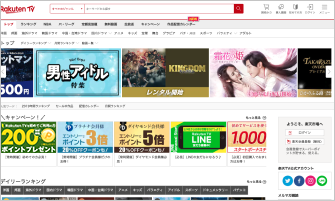
2.購入履歴から作品を選んでください
右上のメニューから「購入履歴」をクリックすると購入した作品の一覧が表示されます。
ここから視聴したい作品を選択してください。
※ ログインしているIDで購入した作品が表示されます。
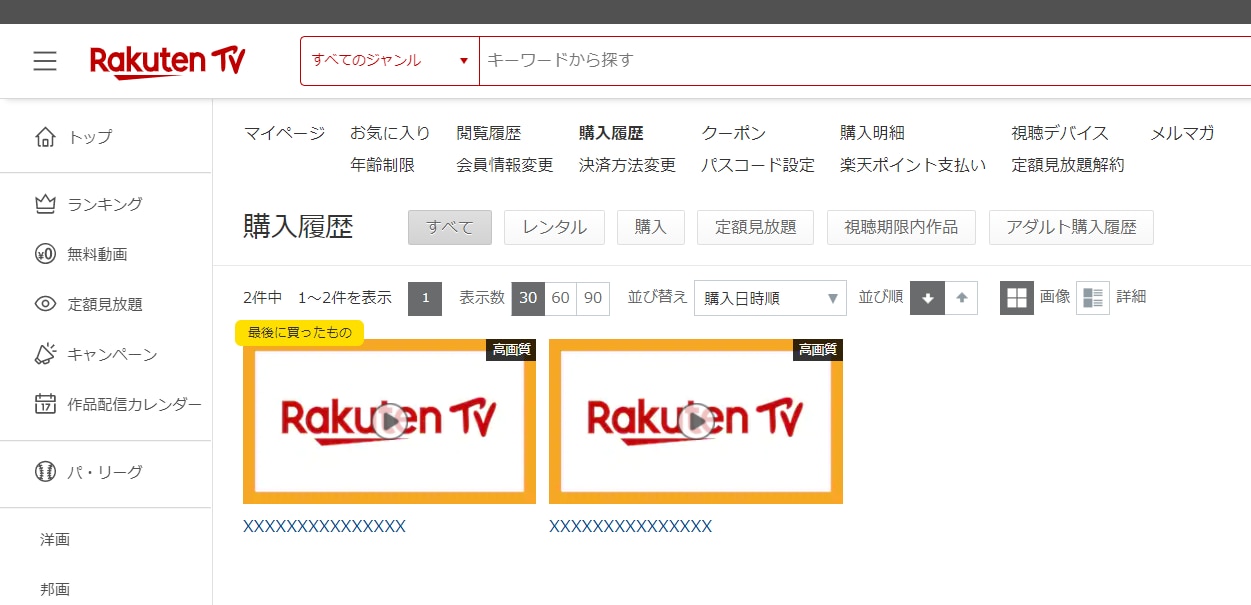
3.再生ボタンを押して作品をお楽しみください
購入した作品ページへアクセスし、購入した作品を再生してお楽しみいただけます。
ご注文手続きへを押した場合、注文を確定すると、作品ページへ遷移します。
購入した作品は画面上部の「購入履歴」から確認することができます。